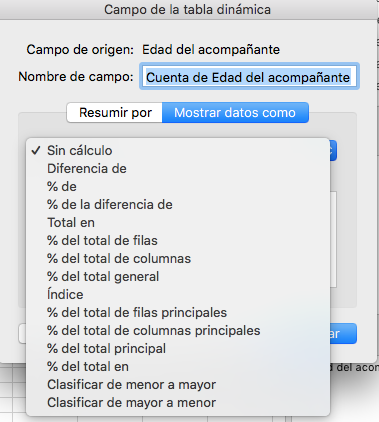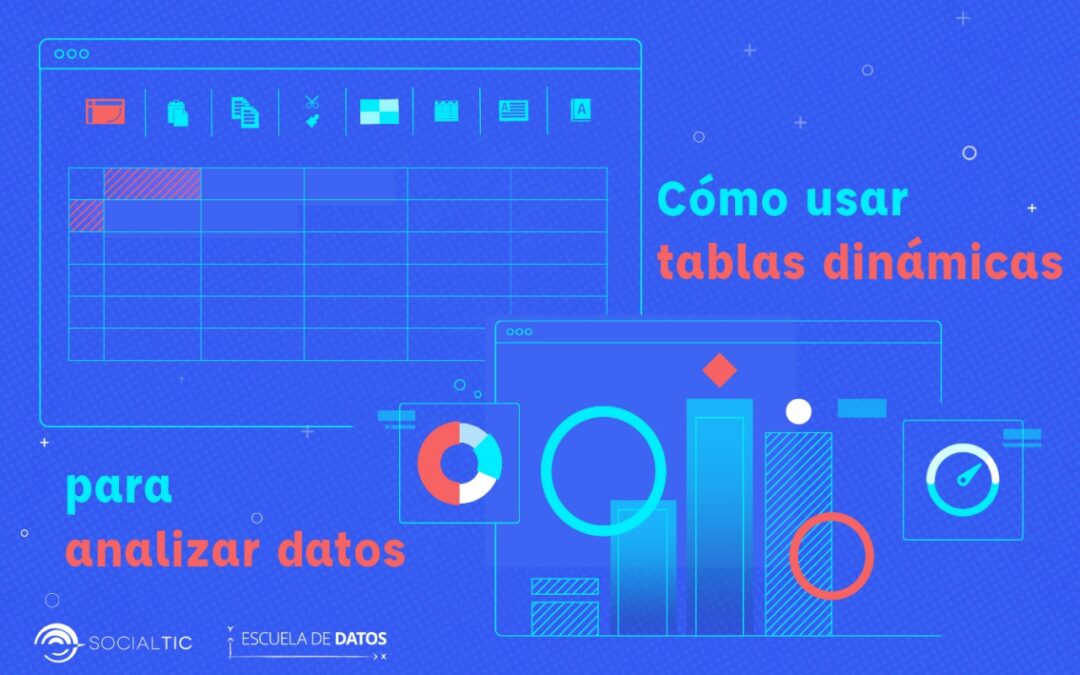¿Qué aprenderás?
- Utilizar tablas dinámicas
- Relacionar variables
- Obtener valores relativos con solo un par de clicks
¿Qué necesitas?
- Una hoja de cálculo, por ejemplo, Excel o LibreOffice
- Un dataset que contenga datos ordenados de forma tabular, es decir, que la información esté organizada en filas y columnas.
¡Comencemos!
¿Qué son las tablas dinámicas?
Las tablas dinámicas son una gran herramienta para analizar datos, ya que permiten combinar y comparar información de forma muy rápida y eficiente, a partir de grandes volúmenes de datos.
Como su nombre lo indica son interactivas y permiten combinar la información a partir de aplicar diversos criterios a las columnas y filas de una tabla más grande, que llamaremos tabla original.
En este sentido, las tablas dinámicas ayudan a obtener conclusiones y hallazgos de manera práctica, gracias a la agrupación personalizada que permite hacer eligiendo que se mostrará como filas y qué como columnas.
¿Para qué sirven las tablas dinámicas?
- Responder consultas de manera sencilla de grandes cantidades de datos trabajados.
- Resumir datos por categorías y subcategorías.
- Obtener subtotales y sumas de datos numéricos.
- Crear cálculos y fórmulas avanzadas o personalizadas.
- Profundizar en los detalles de los datos trabajados según el área de interés.
- Expandir y contraer los niveles de datos para destacar resultados.
- Ver distintos resúmenes de los datos de origen, es decir, trasladar filas a columnas o columnas a filas (“pivotar”).
- Filtrar, ordenar, agrupar los grupos de datos más relevantes y darles formato de forma condicional.
- Presentar informes online o impresos
¿Cómo crear una tabla dinámica?
Para crear una tabla dinámica te recomendamos seguir los siguientes pasos:
- Ubicar y seleccionar la tabla original, a partir de la cual se creará la tabla dinámica. Un truco para lograrlo es dar click en el espacio entre la columna A y la fila 1

2. Dar clic en «Insertar» en la barra de navegación superior y seleccionar “Tabla dinámica”.

Inmediatamente se visualizará el siguiente cuadro de diálogo en el que se pide indicar el rango de datos y dónde se mostrará la tabla dinámica, puede ser en una hoja de cálculo nueva o en donde está la tabla original.
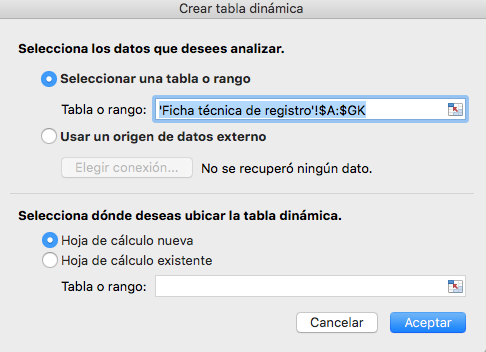
3. En seguida, se mostrará una tabla dinámica vacía junto con una la lista de campos, es decir, un listado de las columnas de la tabla original.
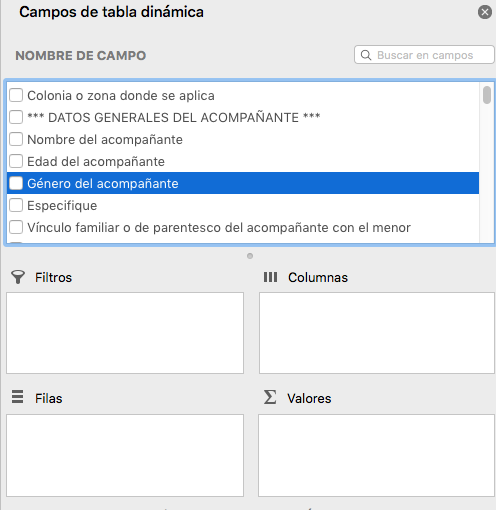
4. Para finalizar hay que seleccionar los campos para ver distintos resultados. Solo tienes que llevar y arrastrar los campos en función de cómo quieras visualizar la información.

¿Cómo cambiar los cálculos?
Una de las ventajas al usar tablas dinámicas es que se puede elegir qué calculo queremos visualizar, el que se muestra automáticamente es conteo, pero se puede elegir entre una amplia variedad. Para ver la lista de opciones es necesario hacer lo siguiente:
- En el panel de Valores dar clic derecho y elegir la siguiente opción
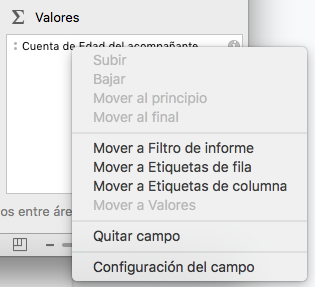
2. En el cuadro de diálogo que se despliega se debe seleccionar la opción “Mostrar datos como”. Por defecto se muestra “Sin cálculo”, sin embargo esta es una opción de un listado, por lo que al hacer clic sobre él se despliega una amplia variedad de cálculos.